- Зохиолч Jason Gerald [email protected].
- Public 2024-01-19 22:13.
- Хамгийн сүүлд өөрчлөгдсөн 2025-01-23 12:28.
Энэхүү wikiHow нь Snapchat дээрх зураг, видео мессежүүдэд харааны шүүлтүүрийг хэрхэн идэвхжүүлэх, ашиглахыг заадаг.
Алхам
3 -р хэсгийн 1: Snapchat шүүлтүүрийг идэвхжүүлэх
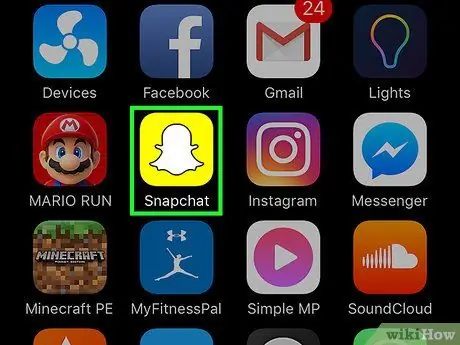
Алхам 1. Snapchat програмыг нээнэ үү
Энэ апп нь шар дэвсгэр дээр цагаан сүнсний дүрс тэмдгээр тэмдэглэгдсэн байдаг.
Хэрэв та Snapchat -д ороогүй бол "" гэсэн сонголтыг дарна уу. Нэвтрэх "Гэсэн дансны хэрэглэгчийн нэр (эсвэл имэйл хаяг) болон нууц үгээ оруулна уу.
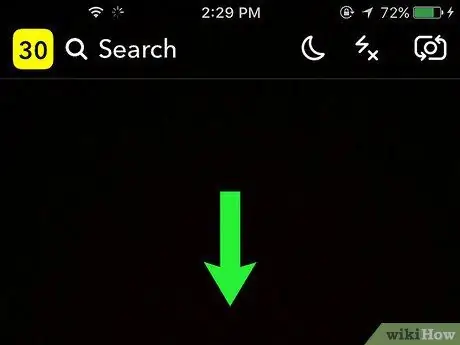
Алхам 2. Камерын хуудсан дээр доош шударна уу
Үүний дараа таны профайл харагдах болно.
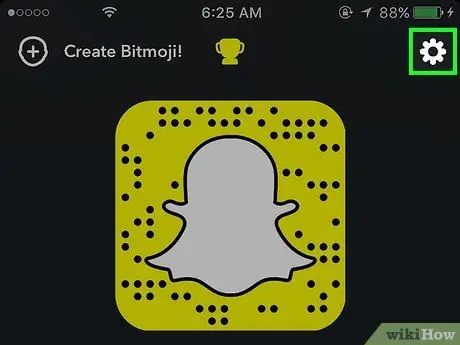
Алхам 3. ️ товчлуурыг дарна уу
Энэ нь дэлгэцийн баруун дээд буланд байна.
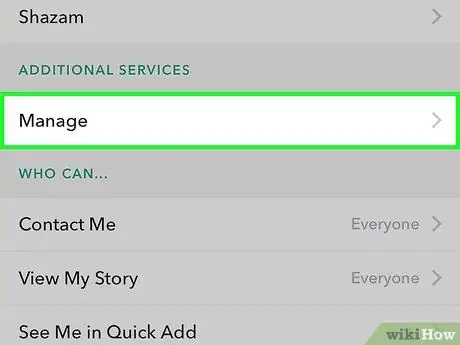
Алхам 4. Доошоо гүйлгээд Manage Preferences сонголтыг дарна уу
Энэ сонголт нь "Нэмэлт үйлчилгээ" хэсэгт байна.
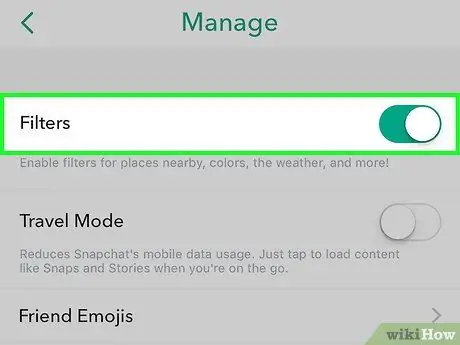
Алхам 5. Шүүлтүүрийн унтраалгыг баруун тийш гулсуулна уу
Шилжүүлэгчийн өнгө ногоон болж өөрчлөгдөнө. Одоо та үүсгэсэн агшинд зориулж шүүлтүүр ашиглаж болно!
Хэрэв унтраалга ногоон байвал шүүлтүүрийн функц идэвхжсэн болно
3 -ийн 2 -р хэсэг: Фото бичлэгийн шүүлтүүрийг ашиглах
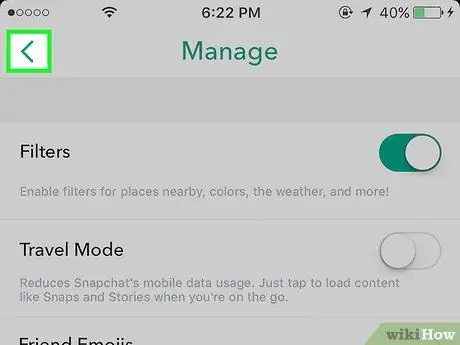
Алхам 1. Камерын хуудас руу буцах
Хуудас руу буцахын тулд дэлгэцийн зүүн дээд буланд байгаа буцах товчийг дарж профайл хуудас руу буцна уу. Үүний дараа дэлгэцэн дээр дээш шударна уу.
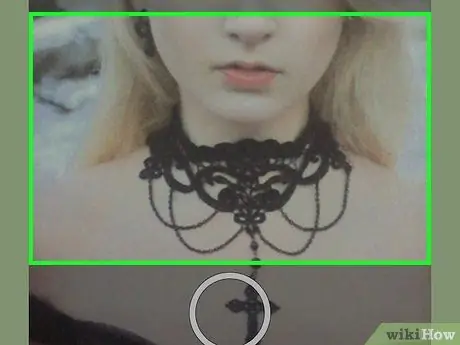
Алхам 2. Дэлгэцийг дарж барина уу
Хэсэг хугацааны дараа камерын товчлуурын баруун талд зарим дүрс гарч ирэхийг та харах ёстой.
- Нүүр эсвэл найзынхаа нүүрэнд шүүлтүүр түрхэхийн тулд нүүрээ дэлгэцийн дунд байхаар тохируулаад нүүр рүү нь хүрнэ үү.
- Урд камер руу шилжихийн тулд дэлгэцийн баруун дээд буланд байгаа камерын дүрс дээр дарна уу (эсвэл эсрэгээр).
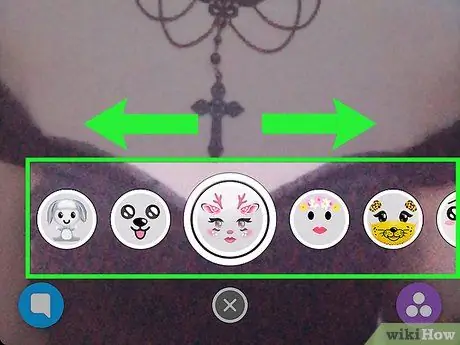
Алхам 3. Боломжтой эффектийн сонголтуудыг харахын тулд дэлгэцийг баруун тийш шудрана уу
Хамгийн түгээмэл хэрэглэгддэг эффектүүдийн дунд нохойны толгой, бугын толгой, нүүр солих нөлөө орно.
Хэрэв та амаа нээх эсвэл хөмсгөө өргөх юм бол ихэнх эффектүүд өөрчлөгдөх болно (жишээлбэл, нохойны толгойн нөлөөнд амаа нээхэд нохойн хэл гацах болно)
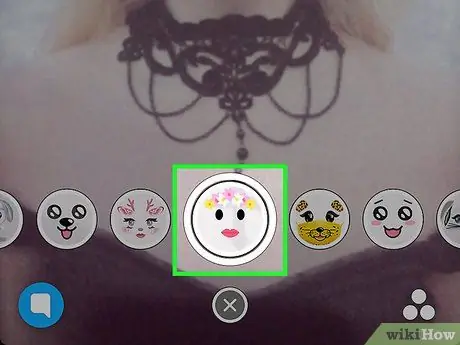
Алхам 4. Дэлгэцийн доод талд байгаа тойрог товчлуурыг дарна уу
Нэг дарсны дараа аль камерыг ашиглаж байгаагаас үл хамааран сонгосон шүүлтүүр бүхий зургийг авдаг (жишээлбэл урд камер).

Алхам 5. Барьсан бичлэг дээр дэлгэцийг баруун эсвэл зүүн тийш шударна уу
Ингэснээр та шүүлтүүрийг чирж, бичлэг дээр буулгаж болно. Шүүлтүүрийн түгээмэл хэрэглэгддэг зарим сонголтууд нь:
- Цагийн шүүлтүүр ("Цаг")
- Байршлын өндрийн шүүлтүүр ("Өндөр")
- Агаарын температурын шүүлтүүр
- Таны амьдарч буй байршлын дагуу шүүлтүүр хийх (жишээ нь таны амьдардаг/очсон хот)
- Хэрэв та анх удаа байршлын шүүлтүүр ашиглаж байгаа бол Snapchat таны байршилд хандах зөвшөөрөл хүсч магадгүй юм. Хэрэв програм зөвшөөрөл хүссэн бол "гэж сонгоно уу. Зөвшөөрөх ”.
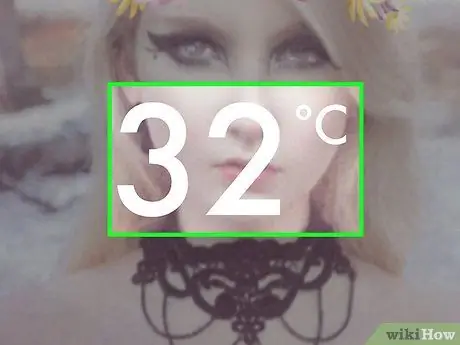
Алхам 6. Боломжтой байж болох нэмэлт сонголтуудыг харахын тулд шүүлтүүрийн сонголтыг дарна уу
Жишээлбэл, температурын шүүлтүүрийг сонгоод дараа нь өөр хэлбэрээр (жишээ нь Фаренгейт эсвэл Цельсийн) харуулахын тулд шүүлтүүрийг дарна уу.
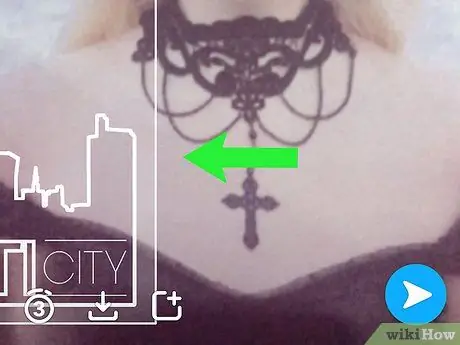
Алхам 7. Бичлэг дээрх хоёр ба түүнээс дээш шүүлтүүрийг нэгтгэнэ
Шүүлтүүрийг нэгтгэхийн тулд эхлээд өөрт таалагдсан нэг шүүлтүүрийг ашиглана уу. Дараа нь шүүлтүүрийг нэг хуруугаараа дарж, нөгөө хуруугаараа дэлгэцийг зүүн эсвэл баруун тийш шударна уу.
- Жишээлбэл, та температурын шүүлтүүрийг сонгоод дараа нь хотын шүүлтүүрийг бичлэг дээр нэмэхийн тулд дэлгэцийг удаан дарж, шудрана уу.
- Зарим шүүлтүүрийг нэгтгэх боломжгүй (жишээлбэл, цаг ба өндрийн шүүлтүүр).
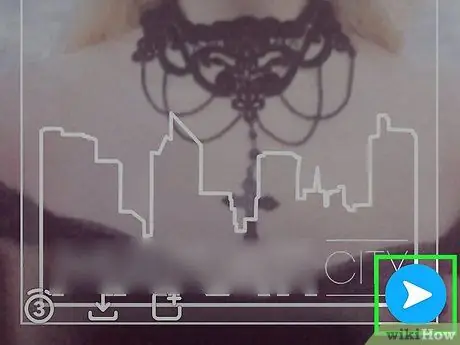
Алхам 8. Дууссаны дараа зураг/видео илгээх
Та зураг, видеог бусад Snapchat хэрэглэгчид рүү илгээж, дэлгэцийн баруун доод буланд байгаа цагаан сумны товчлуурыг дарж, дараа нь найзаа мессеж хүлээн авагчаар сонгож болно. Та мөн сумны товчлууруудын хажууд (дэлгэцийн доод талд) нэмэх дүрс бүхий дөрвөлжин товчлуур дээр дарж зураг эсвэл видеог бүх найзууддаа үзүүлэх боломжтой. Та зураг дээр шүүлтүүр хэрхэн ашиглахаа мэддэг болсон тул видео бичлэгийн шүүлтүүрийг туршиж үзэх цаг болжээ.
3 -р хэсгийн 3: Видео бичлэгүүдэд шүүлтүүр ашиглах
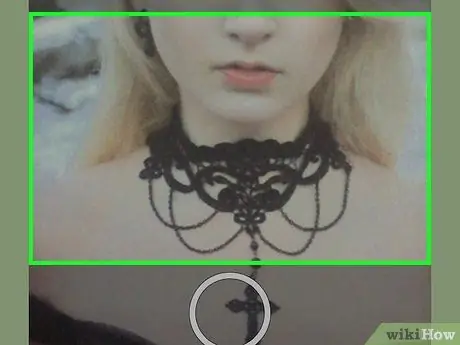
Алхам 1. Дэлгэцийг удаан дарна уу
Хэсэг хугацааны дараа камерын товчлуурын баруун талд хэд хэдэн дүрс гарч ирэх болно.
- Нүүр эсвэл найзынхаа нүүрэнд шүүлтүүр түрхэхийн тулд нүүрээ дэлгэцийн дунд байхаар тохируулаад нүүр рүү нь хүрнэ үү.
- Урд камер руу шилжихийн тулд дэлгэцийн баруун дээд буланд байгаа камерын дүрс дээр дарна уу (эсвэл эсрэгээр).
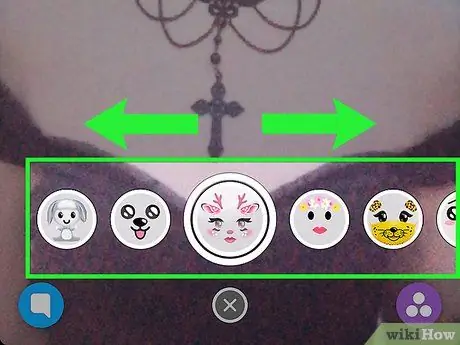
Алхам 2. Боломжтой шүүлтүүрийн сонголтуудыг харахын тулд дэлгэцийг баруун тийш шудрана уу
Хамгийн түгээмэл хэрэглэгддэг эффектүүдийн дунд нохойны толгой, бугын толгой, нүүр солих нөлөө орно.
Зарим эффектүүд таныг ярьж байхад дууг өөрчилж чаддаг. Эдгээр эффектүүд сонгогдсон үед "Voice Changer" гэсэн мессежийг товчхон харуулах болно
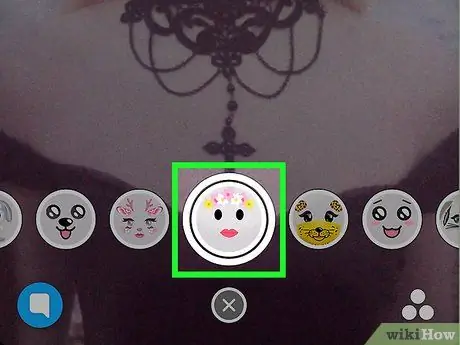
Алхам 3. Камерын хуудсан дээрх тойрог товчлуурыг дарж барина уу
Баригдсан тохиолдолд видеог бичих болно. Та Snapchat дээр 10 секундын урттай видео бичлэг хийх боломжтой.
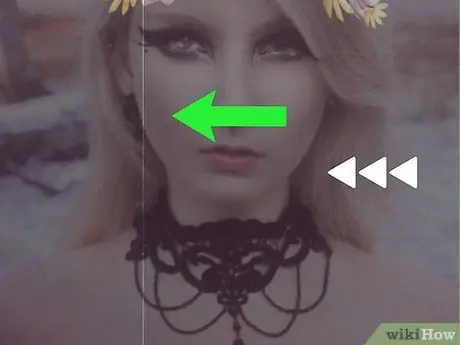
Алхам 4. Бичсэн видео дээр дэлгэцийг баруун эсвэл зүүн тийш шударна уу
Үүний дараа шүүлтүүрийг видеонд ашиглах болно. Нэлээд түгээмэл хэрэглэгддэг зарим видео шүүлтүүрүүд байдаг, тухайлбал:
- “ Буцах " - Энэ шүүлтүүрийг" "тэмдгээр тэмдэглэв. <<< ”Гэж бичээд видеог урвуугаар (төгсгөлөөс эхлэл хүртэл) тоглуулах болно.
- “ Хурдасгах " - Энэ шүүлтүүрийг бөжин дүрс тэмдгээр тэмдэглэсэн бөгөөд видеог хурдан тоглуулахад ажилладаг. Туулайн дүрс бүхий шүүлтүүр, дундуур нь дамжуулж буй шугамууд дээр видео маш хурдан тоглогдох болно. Үүний зэрэгцээ, туулайн дүрс бүхий шүүлтүүр нь видеог дунд зэргийн хурдаар хурдасгахын тулд л ажилладаг.
- “ Удаан " - Энэ шүүлтүүрийг slug дүрсээр тэмдэглэсэн бөгөөд видеог удаашруулахын тулд ажилладаг (видео хурдны тал хувь нь буурсан). 10 секундын урттай видеоны хувьд энэ шүүлтүүр нь видеоны уртыг 20 секунд хүртэл уртасгах боломжтой.
- Агаарын температурын шүүлтүүр
- Цагийн шүүлтүүр
- Хэрэв та анх удаа байршлын шүүлтүүр ашиглаж байгаа бол Snapchat таны байршилд хандах зөвшөөрөл хүсч магадгүй юм. Хэрэв програм зөвшөөрөл хүссэн бол "гэж сонгоно уу. Зөвшөөрөх ”.
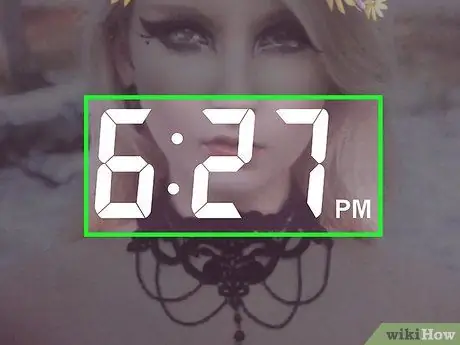
Алхам 5. Боломжтой байж болох нэмэлт сонголтуудыг харахын тулд шүүлтүүрийн сонголтыг дарна уу
Жишээлбэл, температурын шүүлтүүрийг сонгоод дараа нь өөр хэлбэрээр (жишээ нь Фаренгейт эсвэл Цельсийн) харуулахын тулд шүүлтүүрийг дарна уу.
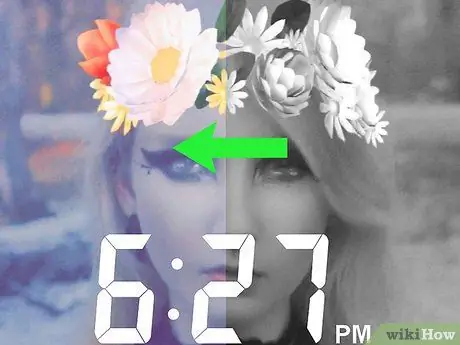
Алхам 6. Бичлэг дээрх хоёр ба түүнээс дээш шүүлтүүрийг нэгтгэнэ
Шүүлтүүрийг нэгтгэхийн тулд эхлээд өөрт таалагдсан нэг шүүлтүүрийг ашиглана уу. Дараа нь шүүлтүүрийг нэг хуруугаараа дараад нөгөө хуруугаараа дэлгэцийг зүүн эсвэл баруун тийш шударна уу.
- Жишээлбэл, та "Хар ба цагаан" шүүлтүүрийг сонгоод дараа нь дараад шүүлтүүрийг ашиглахын тулд дэлгэцийг чирж болно. Удаан "Видеон дээр.
- Зарим шүүлтүүрийг нэгтгэх боломжгүй (жишээ нь шүүлтүүр) Удаан "ба" Хурдасгах ”).
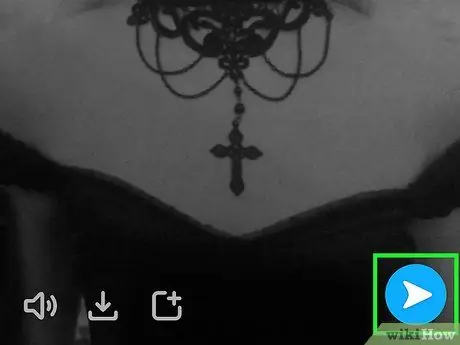
Алхам 7. Дууссан видеог оруулах
Та дэлгэцийн баруун доод буланд байгаа цагаан сумны товчлуурыг дарж, найзыгаа мессеж хүлээн авагчаар сонгох замаар бусад Snapchat хэрэглэгчдэд видео илгээх боломжтой. Та мөн сумны товчлууруудын хажууд (дэлгэцийн доод талд) нэмэх дүрс бүхий дөрвөлжин товчлуур дээр дарж зураг эсвэл видеог бүх найзууддаа үзүүлэх боломжтой.






